Cara memperbaiki kesalahan gambar buruk msvcp140.dll tidak dirancang untuk menjalankan
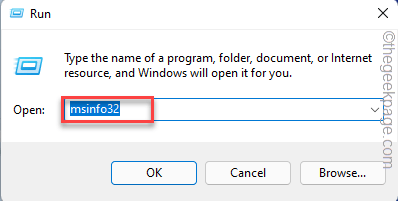
- 3305
- 233
- Miss Angelo Toy
Windows memuntahkan pesan kesalahan "C: \ Program Files \ WindowsApps \ Microsoftteams_21239.300.960.1678_X64_8WEKYB3D8BBWE WEBVIEW2LOADER. baik tidak dirancang untuk berjalan di windows… ”Saat file penting rusak karena beberapa alasan. Sebagai pengguna, Anda tidak dapat mengesampingkan pesan kesalahan ini. Aplikasi yang terpengaruh tidak akan berjalan tanpa gangguan Anda. Menghapus dan menginstal ulang aplikasi adalah solusi yang sempurna, tetapi sebelum itu, Anda harus mencoba beberapa solusi yang lebih mudah terlebih dahulu.
Solusi -
1. Trik pertama yang harus Anda coba adalah mengulang kembali komputer dan coba lagi menjalankan aplikasi dengan hak administrasi. Periksa saja apakah pesan kesalahan berulang.
Daftar isi
- Fix 1 - Unduh dan instal VC 2015
- Perbaiki 2 - Perbaiki paket yang dapat didistribusikan kembali
- Perbaiki 3 - Hapus instalan dan instal ulang paket
- Perbaiki 4 - Hapus dan instal ulang aplikasi
Fix 1 - Unduh dan instal VC 2015
Anda dapat mengunduh dan menginstal versi terbaru dari Visual C ++ Redistributable 2015. MSVCP140.Korupsi dll dapat diperbaiki dengan cara ini.
CATATAN - Jika Anda sudah memiliki versi terbaru dari file yang dapat didistribusikan kembali, Anda dapat memperbaikinya dan memperbaiki masalahnya. Untuk itu, pergi ke Perbaiki 2.
Langkah 1 - Ketahui Jenis Sistemnya
Periksa apakah sistem Anda didasarkan pada 32-bit atau 64-bit. Jika Anda menggunakan Windows 11, itu 64-bit. Anda dapat langsung melanjutkan ke bagian utama dari solusi.
1. Pada awalnya, tekan Kunci Windows dan R kunci.
2. Saat tindakan ini membuka kotak run, jenis Kata ini dan hit Memasuki.
msInfo32
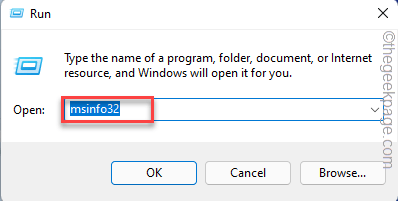
3. Saat halaman informasi sistem muncul, pastikan untuk memilih “Ringkasan SistemTab.
4. Di sisi kanan, cukup cari "Tipe sistem“. Periksa apakah sistemnya “berbasis x64" atau "berbasis x32“.
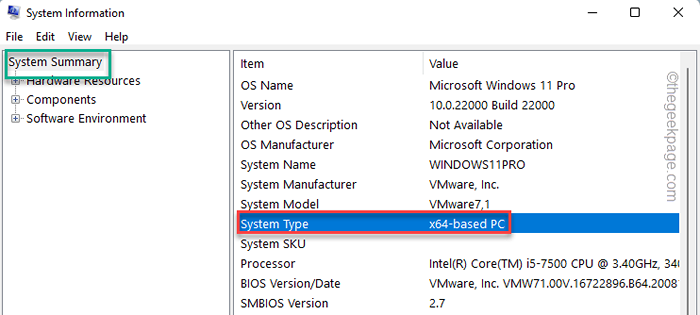
Sekarang, Anda dapat menutup halaman informasi sistem.
Langkah 2 - Unduh dan Instal VC 2015
Ikuti langkah -langkah ini untuk mengunduh dan menginstal versi terbaru Visual C ++ Redistributable 2015.
1. Berikut adalah tautan langsung ke paket Visual C ++ Redistributable untuk Visual Studio 2015 Tautan unduh.
2. Setelah Anda mencapai situs web, gulir sedikit ke bawah dan ketuk "Unduh“.
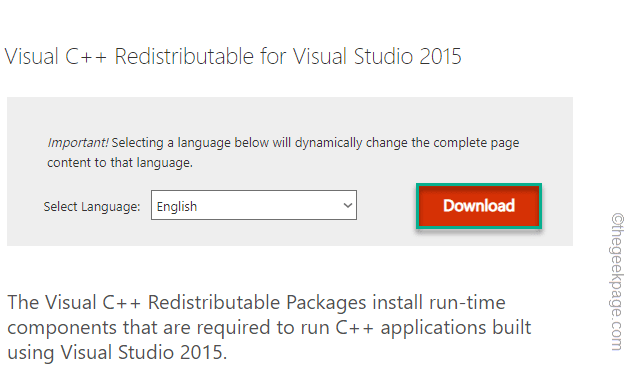
3. Sekarang, Anda akan ditawari dua opsi. Bergantung pada jenis sistem yang Anda kerjakan, periksa itu.
Seperti, jika Anda menggunakan sistem 64-bit, Anda harus melakukannya kutu The "vc_redistx64.exeKotak.
4. Setelah itu, cukup ketuk "Berikutnya"Untuk mengunduh paket.
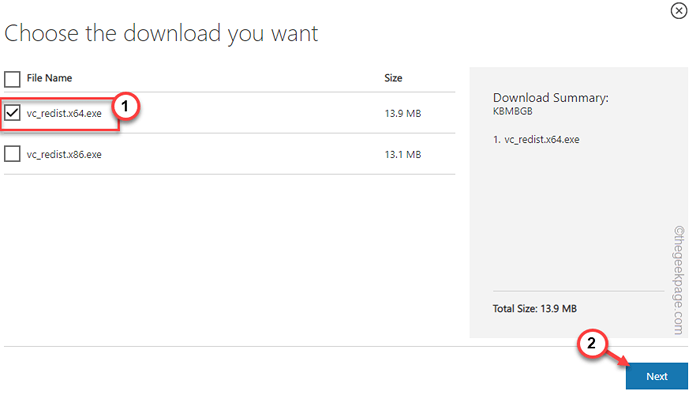
Setelah Anda mengunduh paket, buka File Explorer dan pergi ke lokasi unduhan.
5. Setelah mengunduh file pengaturan, klik dua kali di atasnya.
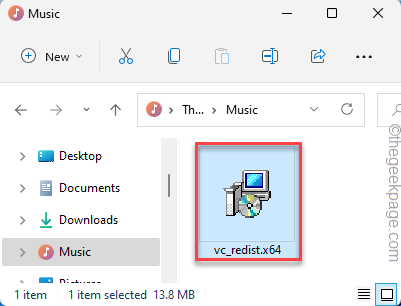
6. Sekarang, terima perjanjian dan klik "Install“.
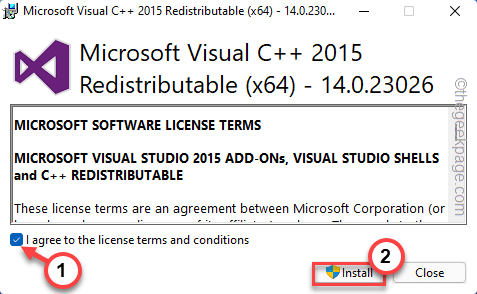
Dengan cara ini, selesaikan proses instalasi dengan cepat.
Setelah Anda menyelesaikan instalasi, mengulang kembali sistem Anda. Setelah memulai ulang, luncurkan aplikasi dan periksa.
Perbaiki 2 - Perbaiki paket yang dapat didistribusikan kembali
Jika paket terbaru yang dapat didistribusikan ulang sudah diinstal, Anda harus mencoba memperbaikinya.
1. Jika Anda mengetuk kanan Ikon Menang Di bilah tugas, menu konteks terbuka.
2. Di sini, ketuk item pertama, “Aplikasi dan fitur“.
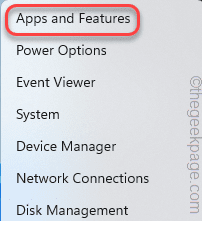
2. Ini menunjukkan daftar lengkap aplikasi yang diinstal di sistem Anda. Cari saja “Microsoft Visual C ++ 2015 Redistributable (x64)Paket dalam daftar.
3. Setelah Anda menemukan klik itu tiga titik Tombol di samping nama aplikasi dan klik "Uninstall“.
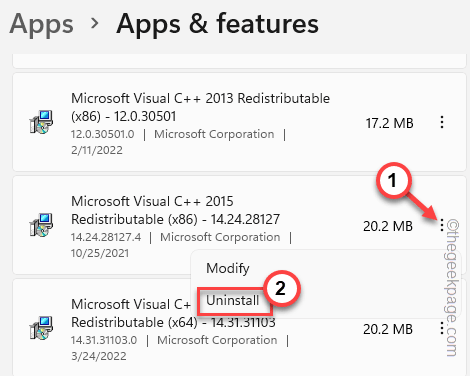
4. Setelah jendela pengaturan terbuka, klik "Memperbaiki”Untuk memulai proses perbaikan.
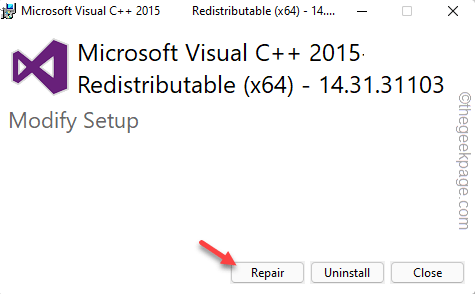
Ini akan memperbaiki paket visual C ++ 2015 yang dapat didistribusikan kembali bersama dengan semua file komponen seperti MSVCP140.dll. Sekarang, perbaiki paket dan mengulang kembali sistem.
Setelah memulai kembali sistem, cobalah untuk menjalankan aplikasi dan mengujinya.
Perbaiki 3 - Hapus instalan dan instal ulang paket
Anda dapat menghapus dan menginstal ulang paket VC Redistributable dari sistem Anda.
Langkah 1
1. Anda dapat menekan Menangkan Kunci Bersama dengan R kunci.
2. Kemudian, jenis ini di dalam kotak dan tekan Memasuki.
appwiz.cpl
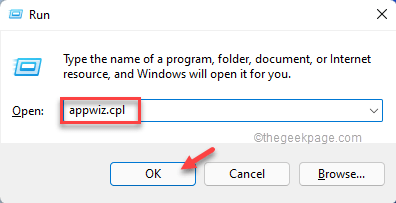
3. Ini Membuka Halaman Program & Fitur.
4. Lalu, turun dan cari "Microsoft Visual C ++ 2015 Redistributable" aplikasi.
5. Klik kanan aplikasi dan ketuk "Uninstall“.
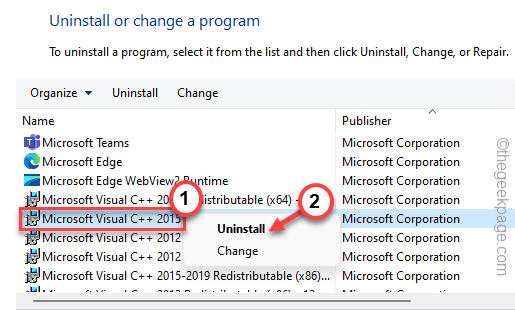
6. Saat jendela pengaturan terbuka, klik "Uninstall“.
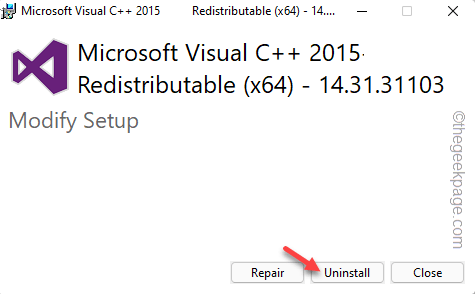
Tunggu sampai proses penghiaman selesai. Kemudian, mengulang kembali komputer Anda.
Langkah 2
Sekarang, Anda dapat mengunduh dan menginstal file Visual C ++.
1. Unduh versi terbaru dari Microsoft Visual C ++ 2015 Redistributable.
2. Kemudian, berlari file pengaturan untuk menyelesaikan proses instalasi.
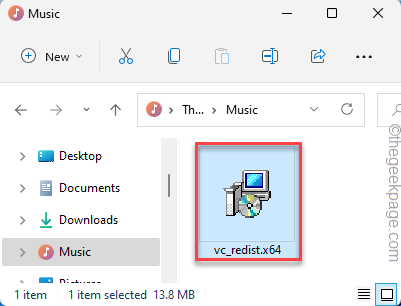
Setelah Anda melalui proses yang lengkap, tutup semuanya dan mengulang kembali komputer Anda.
Perbaiki 4 - Hapus dan instal ulang aplikasi
Apakah itu Adobe Photoshop atau tim, cukup hapus instalan dan instal ulang lagi.
1. tekan Menangkan Kunci dan X kunci bersama.
2. Lalu klik "Aplikasi dan fitur" untuk mengakses.
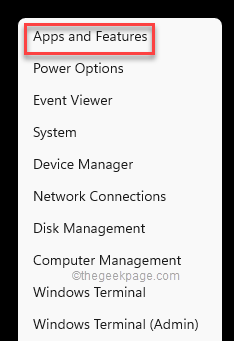
3. Saat halaman aplikasi dan fitur terbuka, temukan aplikasi yang Anda coba uninstall.
4. Lalu, ketuk-kencangkan aplikasi dan ketuk "Uninstall“.
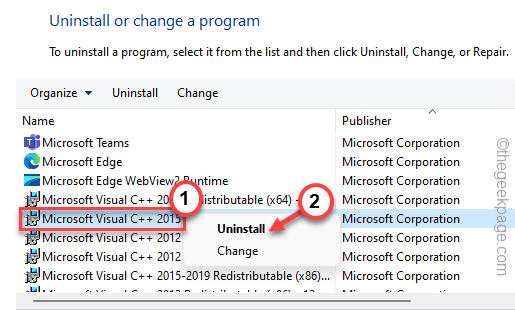
Sekarang, ikuti langkah -langkah pada uninstaller untuk menyelesaikan uninstallation.
Kemudian, unduh versi terbaru aplikasi dan instal. Ini akan memperbaiki masalah file yang rusak.
- « Cara menjalankan aplikasi apa pun sebagai pengguna yang berbeda di Windows 11
- Valorant Sebuah kesalahan kritis telah terjadi dan prosesnya harus diakhiri perbaikan »

